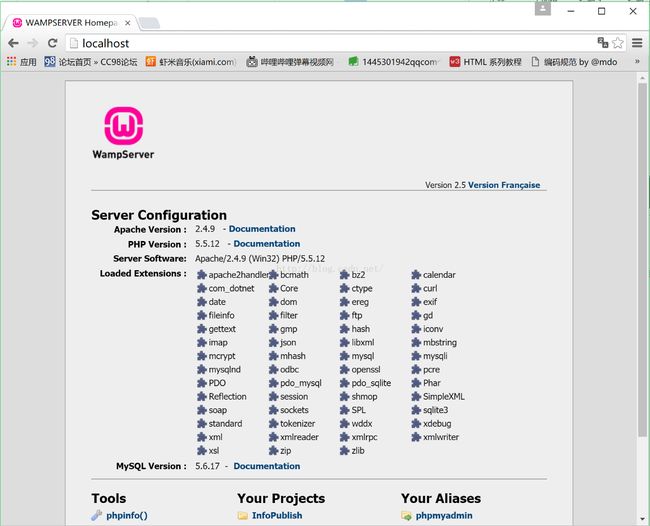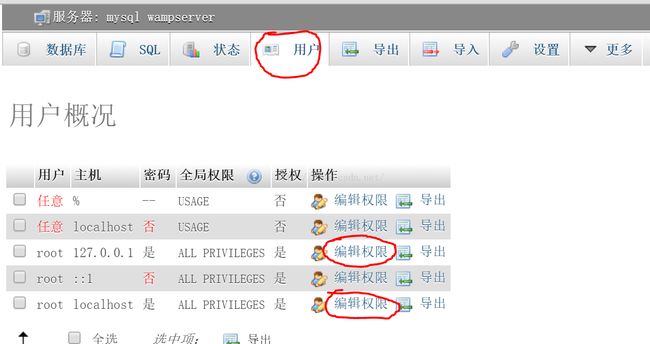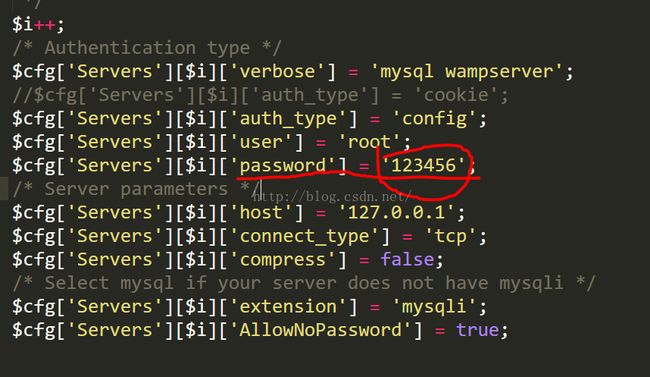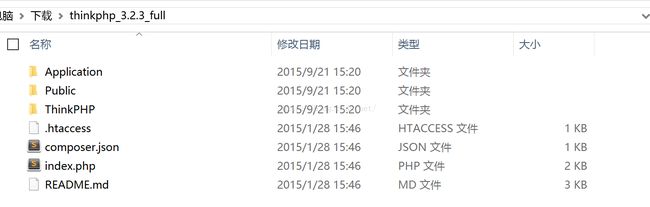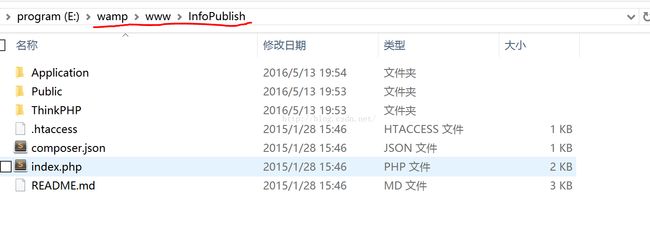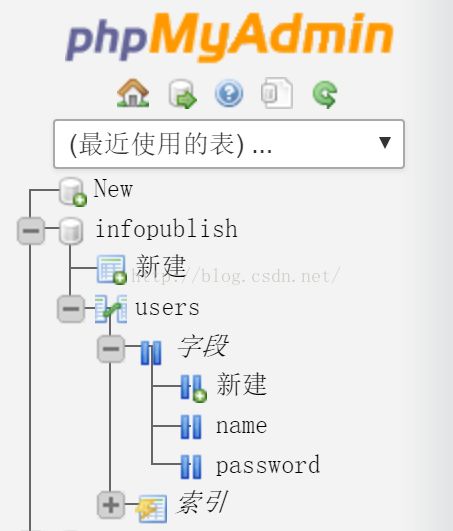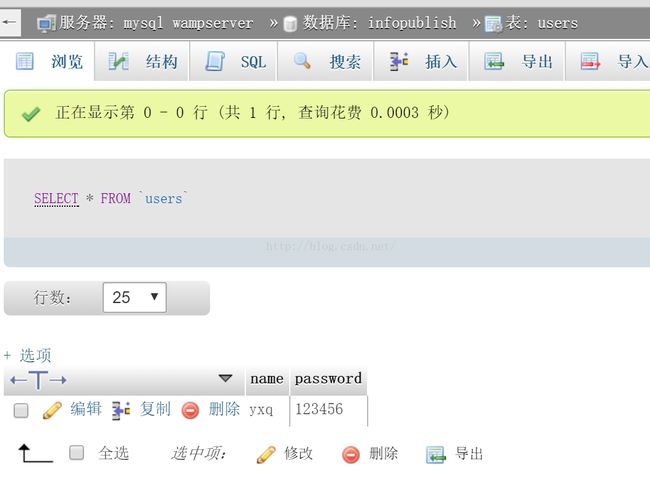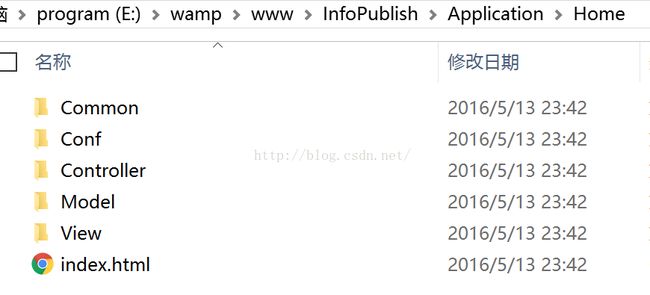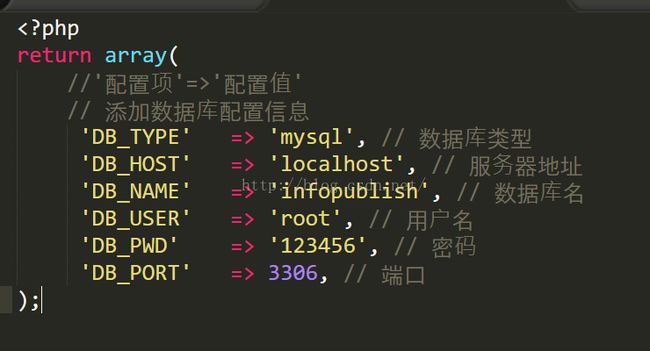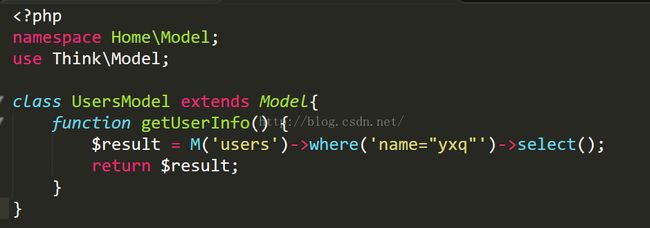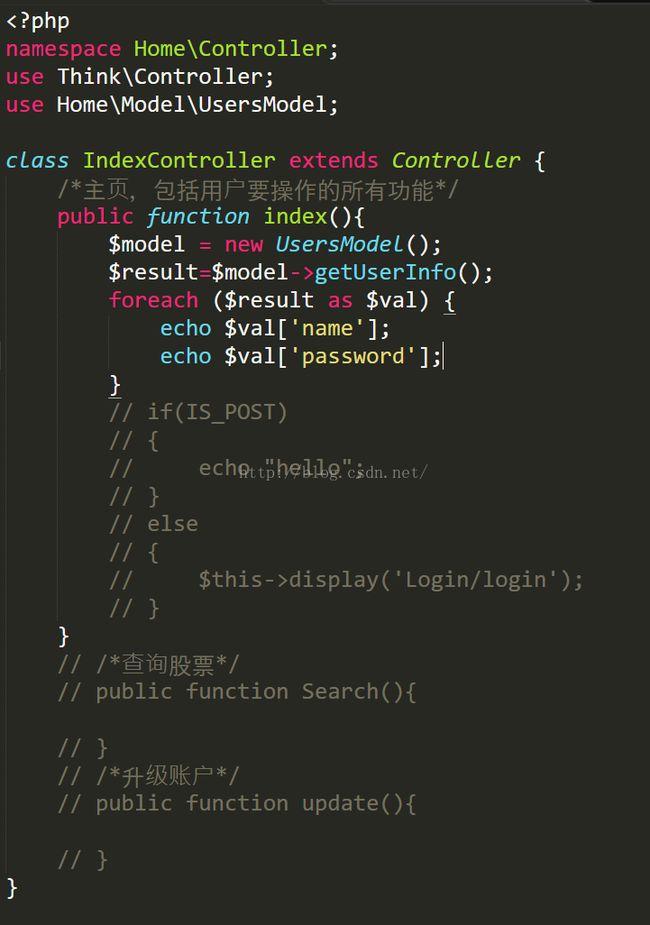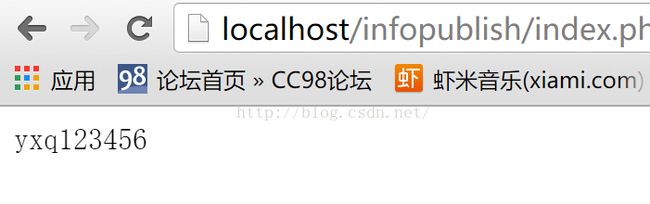- 内网穿透之EW使用、判断服务器是否出网
板栗妖怪
学习内网渗透
环境搭建使用的是下面文章的环境记一次学习--内网穿透-CSDN博客ew代理然后同样通过thinkphp漏洞写入文件,然后通过蚁剑连接然后上传ew的Linux版本,然后加权执行一层代理正向代理设置正向代理(在ubuntu上),然后kali在proxychain配置文件中连接ubuntu的192.168.244.154的代理端口反向代理在ubuntu上设置反向代理,将连接反弹到kali上的某个端口。然
- python基于django/flask的NBA球员大数据分析与可视化python+java+node.js
QQ_511008285
pythondjangoflaskjavaspringboot数据分析
前端开发框架:vue.js数据库mysql版本不限后端语言框架支持:1java(SSM/springboot)-idea/eclipse2.Nodejs+Vue.js-vscode3.python(flask/django)--pycharm/vscode4.php(thinkphp/laravel)-hbuilderx数据库工具:Navicat/SQLyog等都可以本文针对NBA球员的大数据进行
- Java基于spring boot的国产电影数据分析与可视化python+java+node.js
QQ_511008285
javaspringboot数据分析pythondjangovue.jsflask
前端开发框架:vue.js数据库mysql版本不限后端语言框架支持:1java(SSM/springboot)-idea/eclipse2.Nodejs+Vue.js-vscode3.python(flask/django)--pycharm/vscode4.php(thinkphp/laravel)-hbuilderx数据库工具:Navicat/SQLyog等都可以 该系统使用进行大数据处理和
- Thinkphp中where()条件的使用
2401_84875852
程序员服务器java网络
|notin|notin|$map[‘id’]=array(‘notin’,‘1,5,8’);|idnotin(1,5,8)||and(默认)|and|$map[‘id’]=array(array(‘gt’,1),array(‘lt’,10));|(id>1)AND(id3)OR(idwhere(User->where(User−>where(map)->select();相当于sql语句:nam
- THINKPHP like between 的array用法
kang1919
TP
if($title!=''){$_where['title']=array('LIKE','%'.$title.'%');}if(''!=$url){$_where['url']=array('LIKE','%'.$url.'%');}if(0<$start_time&&$start_time<$end_time){$_where['create_time']=array('between',ar
- 基于ThinkPHP5的旧衣回收小程序——二手交换废物系统的设计与实现
IT实战课堂—x小凡同学
Java毕业设计项目小程序
摘要:随着社会的快速发展和人们生活水平的提高,旧衣物数量迅速增加,传统的旧衣处理方式已难以满足现代社会的需求。为了有效减少资源浪费,提高旧衣物的利用率,本文基于ThinkPHP5框架设计并实现了一款旧衣回收小程序——二手交换废物系统。该系统通过线上平台,实现旧衣物的回收、分类、展示、交换等功能,为用户提供了一种便捷、环保的旧衣处理方式。本文将从系统需求分析、系统设计、系统实现、系统测试与评估等方面
- thinkphp5支持php,如何让swoole完美支持ThinkPHP5呢
坎布里奇大脸猫
thinkphp5支持php
视频教程推荐TP5与workerman实战在线客服首先开启swoole的http服务开启swoole的http服务并设置提供给url访问页面的文件的根目录,代码如下。这样在浏览器只能访问…static下面的文件,而无法访问其他目录下的文件。http.serverset(['enable_static_handler'=>true,'document_root'=>"/usr/local/openr
- ThinkPHP发邮件配置教程?群发功能安全吗?
Aoksend
服务器运维java开发语言sql数据库安全
ThinkPHP发邮件的注意事项?如何优化邮件发送的性能?无论是用户注册、密码重置还是消息提醒,发送邮件都是一个常见的需求。AokSend将详细介绍如何在ThinkPHP框架中配置和发送邮件,帮助开发者轻松实现邮件功能。ThinkPHP发邮件:了解需求在开始配置之前,我们需要明确邮件发送的具体需求。在ThinkPHP发邮件的过程中,常见的需求包括注册验证邮件、密码重置邮件、用户通知邮件等。了解这些
- thinkphp如何使用jwt
Coding Is Fun
php安全web安全
首先安装JWTcomposerrequirefirebase/php-jwt生成token数据准备准备一个需要的用户信息$account=['id'=>'root','password'=>123456];准备一个$payload$payload=["userinfo"=>$account,"exp"=>time()+3600*24//过期时间];不限于以下iss:发行人exp:到期时间sub:主
- thinkphp6 数据库字段不存在的错误提示
tv002
在开发的过程中,我们经常会调整数据表的字段,于是经常会出现“字段不存在”的错误提示,fieldsnotexists:[status]这个问题是因为数据表调整了,但是thinkphp的表字段缓存还没有更新的原因,解决方法如下:1如果是文件缓存,尝试删除runtime目录下的所有缓存文件周易大学2如果开启redis之类的缓存,thinkphp也会把字段数据存到缓存中,也要清空;3如果问题还不解决,修改
- tp6 购买商品送积分,上级也送积分,签到、推荐都送积分如何实现?
m0_69254007
开发语言php
在ThinkPHP6中实现购买商品送积分、上级也送积分、签到、推荐都送积分的功能,需要涉及后端逻辑处理、数据库设计以及可能的前端交互。以下是一个大致的实现方案:1.数据库设计首先,需要设计几个关键的数据库表来支持这些功能:用户表(users)字段名字段类型字段含义idINT(11)UNSIGNED用户IDusernameVARCHAR(255)用户名integralINT(10)UNSIGNED用
- ThinkPHP5.1学习--ThinkPHP5.1 入门开启
Cure The World
PHPThinkPHPphpthinkphp后端
一.框架简介ThinkPHP5.1是目前框架正式版的最新版本;ThinkPHP6.0目前是预览版(尚未稳定的测试版),正式版后考虑制作;TP框架是免费开源的、轻量级的、简单快速且敏捷的PHP框架;你可以免费使用TP框架,甚至可以将你的项目商用;ThinkPHP5.1要求PHP版本是5.6+以上(目前最新版本是7.x);我们采用最新7.x来运行TP5.1,而预览版TP6需要7.1+;集成环境这里采用
- thinkPhp 6 从入门到精通(入门篇)
歌齽雪默萧
thinkphp6php后端
众所周知PHP是全世界最好的语言,没有之一(一个php程序员最后的倔强)。thinkPHP6作为主流框架被广泛使用下面教学thinkphp6的安装1.开发tp6之前得把小皮版本调到php7.3.4.nts没有就安装域名可以自己设置,跟目录写自己的,同步到hosts包括composer1.8.5也需要安装,后期多数代码都需要composer创建管理里面倒数第二个就是“composer”2.在控制面板
- 2024全新UI千月影视APP源码 | 前后端完美匹配、后端基于ThinkPHP框架
xajsh111
ui
2024全新UI千月影视APP源码|前后端完美匹配、后端基于ThinkPHP框架2024全新UI千月影视APP源码:前后端完美匹配,后端基于ThinkPHP框架在这个数字化飞速发展的时代,影视娱乐已经成为我们生活中不可或缺的一部分。随着技术的不断进步,用户对于影视APP的体验要求也越来越高。今天,我要给大家带来的是一款2024年全新UI设计的千月影视APP源码,它不仅前后端完美匹配,而且后端还基于
- TP6开发文档概述
CRMEB-嘉嘉
httpstp6
TP6(ThinkPHP6)是一个使用PHP语言开发的快速、兼容且简单的面向对象开发框架。以下是一个简化的TP6开发文档概述,涵盖了核心功能和一些常用方法:一、环境准备PHP安装:确保已经安装了与TP6兼容的PHP版本。Composer安装:Composer是PHP的依赖管理工具,用于安装和管理TP6及其依赖。TP6安装:使用Composer创建新的TP6项目,命令为composercreate-
- thinkphp5解决在apache中重写规则不生效的问题[No input file specified.]
背书包的甜瓜
thinkphp5
在public目录下面,找到.htaccess文件,修改最后一行RewriteRule^(.*)$index.php/$1[QSA,PT,L]在index.php后面加?号,保存,重启Apache即可源文件Options+FollowSymlinks-MultiviewsRewriteEngineOnRewriteCond%{REQUEST_FILENAME}!-dRewriteCond%{REQ
- thinkphp报错No input file specified. (对于隐藏url中的index.php 是如何做到的?)
S_Yes
PHPthispanidtransmarkspanidtransmarksty
thinkphp51.去除httpd.conf文件中"#LoadModulerewrite_modulemodules/mod_rewrite.so"前面的"#"号;2.修改httpd.conf文件中的AllowOverrideNone为AllowOverrideAll,目的是支持.htaccess文件;##AllowOverridecontrolswhatdirectivesmaybeplace
- PHP nts模式ThinkPHP出现No input file specified
云计算课代表
日常运维问题合集php开发语言
在切换到PHP的nts模式时出现的NoinputfilespecifiedPHPnts模式ThinkPHP找到Thinkphp的的.htaccess,将以下内容RewriteRule^(.*)$index.php/$1[QSA,PT,L]修改为RewriteRule^(.*)$index.php[L,E=PATH_INFO:$1]
- thinkphp:数据库多条件查询
25号底片~
thinkphp数据库数据库oraclesql
一、使用if条件限制查询条件$query=Db::table('wip_operation_plan')->alias('d')->join(['wip_jobs_all'=>'a'],'a.wip_entity_name=d.wip_entity_name')->join(['sf_item_no'=>'c'],'a.primary_item=c.item_no')->field('d.*,c.
- TP3.2自定义错误页面、成功页面及异常页面
geeooooz
ThinkPHP作为一款轻量级PHP开发框架,它为我们提供了自带的错误页面、异常页面等信息提示页面,比如下面的代码会出现这样的提示:$this->error('验证码错误!');ThinkPHPError页面我们可以看到,自带的页面并不美观,所以我们需要自定义这些页面,ThinkPHP为我们提供了自定义提示页面这样一种功能。在配置文件中添加如下配置信息:/*错误页面模板*/'TMPL_ACTION
- 开发业务(5)-crmeb电商系统开发前置梳理
大梁来了
开发业务教育电商
1…国内比较有名的一套电商系统二次开发相关手册https://doc.crmeb.com/mer/merchant/9198代码是使用thinkphp6.0为主体开发。PHP的运行版本要求7.1-7.4(相关插件和运行环境的支持)swoole4(使用的是swoole自建HTTP服务器,运行的模式同时系统封闭掉了正常public/index.php的代码入口)需要搭建一个反向代理的nginx。也就是
- uniapp上传图片跨域报错解决方案
Champagne_7
uni-appphpjavascriptvue
项目场景:用uniapp做图片上传的时候出现了跨域问题前端:uniapp后端:thinkphp问题描述AccesstoXMLHttpRequestat'xxxx'fromorigin'http://localhost:8080'hasbeenblockedbyCORSpolicy:Responsetopreflightrequestdoesn'tpassaccesscontrolcheck:Red
- Thinkphp - 详细实现网站系统登录功能,附带 Mysql 数据库设置、Web 前端展示界面、信息校验等(详细代码,即设计过程)
王佳斌
+Thinkphpmysql前端数据库
前言登录功能,是我们几乎开发每个系统都必须的模块。登录功能设计思路,主要包括几个方面。用户输入网址展示登录页面用户输入用户名,密码等点击登录进行信息校验校验通过之后,记录用户登录信息,跳转指定页面用户校验失败,提示失败信息页面目录具体功能实现为了快速搭建可用、美观的页面,我们采用一个比较成熟的前端框架Bootstrap。下面我们到Bootstrap的官网Bootsrap官网下载bootstrap。
- SparkShop开源可商用,匹配小程序H5和PC端带分销功能!
行动之上
源码免费下载小程序
SparkShop(星火商城)B2C商城是基于thinkphp6+elementui的开源免费可商用的高性能商城系统;包含小程序商城、H5商城、公众号商城、PC商城、App,支持页面diy、秒杀、优惠券、积分、分销、会员等级。营销功能采用插件化的方式方便扩展、二次开发源码下载地址你别走吖Σ(っ°Д°;)っ(chaobiji.cn)
- thinkphp6配置阿里云上传图片
bug别找我
#php阿里云php服务器
提示:文章写完后,目录可以自动生成,如何生成可参考右边的帮助文档文章目录前言一、安装二、配置阿里云三、接口实现前言提示:这里可以添加本文要记录的大概内容:在thinkphp6中编写上传图片接口并将图片上传到阿里云提示:以下是本篇文章正文内容,下面案例可供参考一、安装在终端打开项目根目录,使用composer进行安装composerrequirealiyuncs/oss-sdk-php二、配置阿里云
- thinkphp框架如何自定义后台访问路径
资深前端之路
php开发语言
1、根目录新增后台访问php文件,比如新增admIndedidkdk.php文件2、绑定admin模块3、关闭路由4、设置根url5、实例化send();
- ThinkPHP6中使用GatewayWorker
有衡
phpGatewayWorketphp
首先是先安装composerrequireworkerman/gateway-workercomposerrequireworkerman/gatewayclient下载demo服务器开通TCP端口8282、1238将Applications\YourApp目录随便放ThinkPHP6的哪个位置,我这里放在了app\gateway\ws目录中配置composer.json"autoload":{"
- PHP+vue+mysql网络考试系统成绩学习资料系统7wivi
计算机专业码农一枚
phpvue.jsmysql
开发语言:php后端框架:Thinkphp前端框架:vue.js服务器:apache数据库:mysql运行环境:phpstudy/wamp/xammp等随着互联网的发展,教育也迎来了互联网的春天,现代教育更加依托于互联网的应用,网上选课,发布通知,在线授课等形式层出不穷。随着教育形式的变革,教育环节中重要的一项考试方式也发生着改变,人们更加倾向于使用互联网在线考试,这样就不用受地理限制可以随时随地
- ThinkPHP5 将session保存到 mysql
_不能说的秘密i
参考我只是个搬运工,一个探路者,这个不是我写的,原作者在这里为什么有这样的需求?...鬼知道为什么不存memcache或者redis,鬼知道你会遇到什么样的需求,那还能怎么办,自己解决呗,为了避免下次再一顿百度..一顿谷歌...我就记录一下建立对应的数据表CREATETABLEthink_session(session_idvarchar(255)NOTNULL,session_expireint
- 阿基米德签证小程序管理系统功能清单
旅行社saas
小程序
阿基米德签证小程序管理系统,底层架构采用当前国内最流行的php框架thinkphp8.0、采用广泛使用的MYSQL数据库,管理后台前后台分离,同时使用了当今最流行的基于VUE3和elementPlus前端框架,小程序采用了支持多端合一的UNI-APP开发,结合签证行业的特点深度优化定制,是一套优秀的电子签证管理系统。阿基米德属于长沙丁香网络科技有限公司旗下品牌公司成立于2016年11月4日,是一家
- linux系统服务器下jsp传参数乱码
3213213333332132
javajsplinuxwindowsxml
在一次解决乱码问题中, 发现jsp在windows下用js原生的方法进行编码没有问题,但是到了linux下就有问题, escape,encodeURI,encodeURIComponent等都解决不了问题
但是我想了下既然原生的方法不行,我用el标签的方式对中文参数进行加密解密总该可以吧。于是用了java的java.net.URLDecoder,结果还是乱码,最后在绝望之际,用了下面的方法解决了
- Spring 注解区别以及应用
BlueSkator
spring
1. @Autowired
@Autowired是根据类型进行自动装配的。如果当Spring上下文中存在不止一个UserDao类型的bean,或者不存在UserDao类型的bean,会抛出 BeanCreationException异常,这时可以通过在该属性上再加一个@Qualifier注解来声明唯一的id解决问题。
2. @Qualifier
当spring中存在至少一个匹
- printf和sprintf的应用
dcj3sjt126com
PHPsprintfprintf
<?php
printf('b: %b <br>c: %c <br>d: %d <bf>f: %f', 80,80, 80, 80);
echo '<br />';
printf('%0.2f <br>%+d <br>%0.2f <br>', 8, 8, 1235.456);
printf('th
- config.getInitParameter
171815164
parameter
web.xml
<servlet>
<servlet-name>servlet1</servlet-name>
<jsp-file>/index.jsp</jsp-file>
<init-param>
<param-name>str</param-name>
- Ant标签详解--基础操作
g21121
ant
Ant的一些核心概念:
build.xml:构建文件是以XML 文件来描述的,默认构建文件名为build.xml。 project:每个构建文
- [简单]代码片段_数据合并
53873039oycg
代码
合并规则:删除家长phone为空的记录,若一个家长对应多个孩子,保留一条家长记录,家长id修改为phone,对应关系也要修改。
代码如下:
- java 通信技术
云端月影
Java 远程通信技术
在分布式服务框架中,一个最基础的问题就是远程服务是怎么通讯的,在Java领域中有很多可实现远程通讯的技术,例如:RMI、MINA、ESB、Burlap、Hessian、SOAP、EJB和JMS等,这些名词之间到底是些什么关系呢,它们背后到底是基于什么原理实现的呢,了解这些是实现分布式服务框架的基础知识,而如果在性能上有高的要求的话,那深入了解这些技术背后的机制就是必须的了,在这篇blog中我们将来
- string与StringBuilder 性能差距到底有多大
aijuans
之前也看过一些对string与StringBuilder的性能分析,总感觉这个应该对整体性能不会产生多大的影响,所以就一直没有关注这块!
由于学程序初期最先接触的string拼接,所以就一直没改变过自己的习惯!
- 今天碰到 java.util.ConcurrentModificationException 异常
antonyup_2006
java多线程工作IBM
今天改bug,其中有个实现是要对map进行循环,然后有删除操作,代码如下:
Iterator<ListItem> iter = ItemMap.keySet.iterator();
while(iter.hasNext()){
ListItem it = iter.next();
//...一些逻辑操作
ItemMap.remove(it);
}
结果运行报Con
- PL/SQL的类型和JDBC操作数据库
百合不是茶
PL/SQL表标量类型游标PL/SQL记录
PL/SQL的标量类型:
字符,数字,时间,布尔,%type五中类型的
--标量:数据库中预定义类型的变量
--定义一个变长字符串
v_ename varchar2(10);
--定义一个小数,范围 -9999.99~9999.99
v_sal number(6,2);
--定义一个小数并给一个初始值为5.4 :=是pl/sql的赋值号
- Mockito:一个强大的用于 Java 开发的模拟测试框架实例
bijian1013
mockito单元测试
Mockito框架:
Mockito是一个基于MIT协议的开源java测试框架。 Mockito区别于其他模拟框架的地方主要是允许开发者在没有建立“预期”时验证被测系统的行为。对于mock对象的一个评价是测试系统的测
- 精通Oracle10编程SQL(10)处理例外
bijian1013
oracle数据库plsql
/*
*处理例外
*/
--例外简介
--处理例外-传递例外
declare
v_ename emp.ename%TYPE;
begin
SELECT ename INTO v_ename FROM emp
where empno=&no;
dbms_output.put_line('雇员名:'||v_ename);
exceptio
- 【Java】Java执行远程机器上Linux命令
bit1129
linux命令
Java使用ethz通过ssh2执行远程机器Linux上命令,
封装定义Linux机器的环境信息
package com.tom;
import java.io.File;
public class Env {
private String hostaddr; //Linux机器的IP地址
private Integer po
- java通信之Socket通信基础
白糖_
javasocket网络协议
正处于网络环境下的两个程序,它们之间通过一个交互的连接来实现数据通信。每一个连接的通信端叫做一个Socket。一个完整的Socket通信程序应该包含以下几个步骤:
①创建Socket;
②打开连接到Socket的输入输出流;
④按照一定的协议对Socket进行读写操作;
④关闭Socket。
Socket通信分两部分:服务器端和客户端。服务器端必须优先启动,然后等待soc
- angular.bind
boyitech
AngularJSangular.bindAngularJS APIbind
angular.bind 描述: 上下文,函数以及参数动态绑定,返回值为绑定之后的函数. 其中args是可选的动态参数,self在fn中使用this调用。 使用方法: angular.bind(se
- java-13个坏人和13个好人站成一圈,数到7就从圈里面踢出一个来,要求把所有坏人都给踢出来,所有好人都留在圈里。请找出初始时坏人站的位置。
bylijinnan
java
import java.util.ArrayList;
import java.util.List;
public class KickOutBadGuys {
/**
* 题目:13个坏人和13个好人站成一圈,数到7就从圈里面踢出一个来,要求把所有坏人都给踢出来,所有好人都留在圈里。请找出初始时坏人站的位置。
* Maybe you can find out
- Redis.conf配置文件及相关项说明(自查备用)
Kai_Ge
redis
Redis.conf配置文件及相关项说明
# Redis configuration file example
# Note on units: when memory size is needed, it is possible to specifiy
# it in the usual form of 1k 5GB 4M and so forth:
#
- [强人工智能]实现大规模拓扑分析是实现强人工智能的前奏
comsci
人工智能
真不好意思,各位朋友...博客再次更新...
节点数量太少,网络的分析和处理能力肯定不足,在面对机器人控制的需求方面,显得力不从心....
但是,节点数太多,对拓扑数据处理的要求又很高,设计目标也很高,实现起来难度颇大...
- 记录一些常用的函数
dai_lm
java
public static String convertInputStreamToString(InputStream is) {
StringBuilder result = new StringBuilder();
if (is != null)
try {
InputStreamReader inputReader = new InputStreamRead
- Hadoop中小规模集群的并行计算缺陷
datamachine
mapreducehadoop并行计算
注:写这篇文章的初衷是因为Hadoop炒得有点太热,很多用户现有数据规模并不适用于Hadoop,但迫于扩容压力和去IOE(Hadoop的廉价扩展的确非常有吸引力)而尝试。尝试永远是件正确的事儿,但有时候不用太突进,可以调优或调需求,发挥现有系统的最大效用为上策。
-----------------------------------------------------------------
- 小学4年级英语单词背诵第二课
dcj3sjt126com
englishword
egg 蛋
twenty 二十
any 任何
well 健康的,好
twelve 十二
farm 农场
every 每一个
back 向后,回
fast 快速的
whose 谁的
much 许多
flower 花
watch 手表
very 非常,很
sport 运动
Chinese 中国的
- 自己实践了github的webhooks, linux上面的权限需要注意
dcj3sjt126com
githubwebhook
环境, 阿里云服务器
1. 本地创建项目, push到github服务器上面
2. 生成www用户的密钥
sudo -u www ssh-keygen -t rsa -C "
[email protected]"
3. 将密钥添加到github帐号的SSH_KEYS里面
3. 用www用户执行克隆, 源使
- Java冒泡排序
蕃薯耀
冒泡排序Java冒泡排序Java排序
冒泡排序
>>>>>>>>>>>>>>>>>>>>>>>>>>>>>>>>>>
蕃薯耀 2015年6月23日 10:40:14 星期二
http://fanshuyao.iteye.com/
- Excle读取数据转换为实体List【基于apache-poi】
hanqunfeng
apache
1.依赖apache-poi
2.支持xls和xlsx
3.支持按属性名称绑定数据值
4.支持从指定行、列开始读取
5.支持同时读取多个sheet
6.具体使用方式参见org.cpframework.utils.excelreader.CP_ExcelReaderUtilTest.java
比如:
Str
- 3个处于草稿阶段的Javascript API介绍
jackyrong
JavaScript
原文:
http://www.sitepoint.com/3-new-javascript-apis-may-want-follow/?utm_source=html5weekly&utm_medium=email
本文中,介绍3个仍然处于草稿阶段,但应该值得关注的Javascript API.
1) Web Alarm API
&
- 6个创建Web应用程序的高效PHP框架
lampcy
Web框架PHP
以下是创建Web应用程序的PHP框架,有coder bay网站整理推荐:
1. CakePHP
CakePHP是一个PHP快速开发框架,它提供了一个用于开发、维护和部署应用程序的可扩展体系。CakePHP使用了众所周知的设计模式,如MVC和ORM,降低了开发成本,并减少了开发人员写代码的工作量。
2. CodeIgniter
CodeIgniter是一个非常小且功能强大的PHP框架,适合需
- 评"救市后中国股市新乱象泛起"谣言
nannan408
首先来看百度百家一位易姓作者的新闻:
三个多星期来股市持续暴跌,跌得投资者及上市公司都处于极度的恐慌和焦虑中,都要寻找自保及规避风险的方式。面对股市之危机,政府突然进入市场救市,希望以此来重建市场信心,以此来扭转股市持续暴跌的预期。而政府进入市场后,由于市场运作方式发生了巨大变化,投资者及上市公司为了自保及为了应对这种变化,中国股市新的乱象也自然产生。
首先,中国股市这两天
- 页面全屏遮罩的实现 方式
Rainbow702
htmlcss遮罩mask
之前做了一个页面,在点击了某个按钮之后,要求页面出现一个全屏遮罩,一开始使用了position:absolute来实现的。当时因为画面大小是固定的,不可以resize的,所以,没有发现问题。
最近用了同样的做法做了一个遮罩,但是画面是可以进行resize的,所以就发现了一个问题,当画面被reisze到浏览器出现了滚动条的时候,就发现,用absolute 的做法是有问题的。后来改成fixed定位就
- 关于angularjs的点滴
tntxia
AngularJS
angular是一个新兴的JS框架,和以往的框架不同的事,Angularjs更注重于js的建模,管理,同时也提供大量的组件帮助用户组建商业化程序,是一种值得研究的JS框架。
Angularjs使我们可以使用MVC的模式来写JS。Angularjs现在由谷歌来维护。
这里我们来简单的探讨一下它的应用。
首先使用Angularjs我
- Nutz--->>反复新建ioc容器的后果
xiaoxiao1992428
DAOmvcIOCnutz
问题:
public class DaoZ {
public static Dao dao() { // 每当需要使用dao的时候就取一次
Ioc ioc = new NutIoc(new JsonLoader("dao.js"));
return ioc.get(